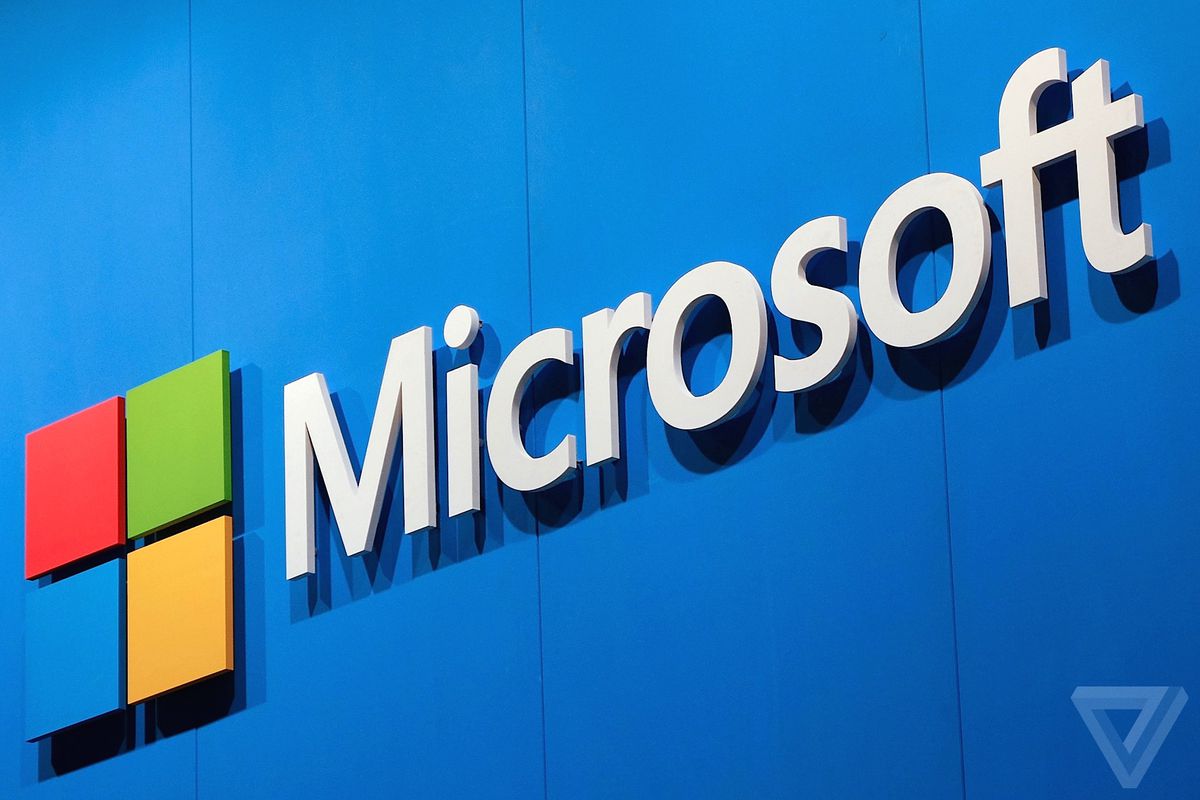952
Jeśli nie chcesz już używać swojego konta Microsoft, możesz je usunąć. Pokazujemy, jak prawidłowo postępować i o czym należy pamiętać.
Jak usunąć swoje konto Microsoft
W razie wątpliwości, konto Microsoft jest połączone nie tylko z pocztą, ale także z wieloma innymi usługami, takimi jak Xbox czy Skype. Jeśli nie chcesz już z tego wszystkiego korzystać, nic nie stoi na przeszkodzie, abyś to usunął.
- Otwórz następującą stronę internetową firmy Microsoft i w razie potrzeby zaloguj się na swoje konto.
- Kliknij na „Next” i aktywuj wszystkie wyświetlone opcje. Potwierdza to, że tracisz dostęp do wszystkich tych danych.
- Następnie należy wybrać dowolny powód zamknięcia i kliknąć przycisk „Oznacz jako rachunek do zamknięcia”.
- Zostaniesz teraz wylogowany, a Twoje konto i wszystkie związane z nim dane zostaną przygotowane do usunięcia
- Masz teraz 60 dni na reaktywację swojego konta. Jeśli nie nastąpi to w tym terminie, Twoje konto zostanie całkowicie i trwale usunięte. Aby reaktywować swoje konto, wystarczy ponownie się zalogować.